
このチュートリアルでは、Debian 9 StretchにNagiosをインストールする方法を紹介します。知らない人のために、Nagiosはサーバー、スイッチ、アプリケーション、およびサービスを監視します。何か問題が発生したときにシステム管理者に警告し、問題が修正されたときに警告します。監視できるリソースには、CPU、メモリ、ディスクスペースの負荷、ログファイル、温度、ハードウェアエラーなどがあります。さまざまなパラメータを監視できます。 HTTP、SMTP、DNSなどのサービスの問題、およびプラグインの助けを借りて、高度に拡張できます。Nagiosコアは元々Linuxで動作するように設計されていましたが、他のほとんどのユニットでも動作するはずです。
この記事は、少なくともLinuxの基本的な知識があり、シェルの使用方法を知っていること、そして最も重要なこととして、サイトを独自のVPSでホストしていることを前提としています。インストールは非常に簡単で、ルートアカウントで実行されていますが、そうでない場合は、' sudoを追加する必要があります。 ルート権限を取得するコマンドに‘。 Debian 9(Stretch)サーバーにNagiosオープンソース監視ツールを段階的にインストールする方法を紹介します。
前提条件
- 次のオペレーティングシステムのいずれかを実行しているサーバー:Debian 9(Stretch)。
- 潜在的な問題を防ぐために、OSの新規インストールを使用することをお勧めします。
- サーバーへのSSHアクセス(またはデスクトップを使用している場合はターミナルを開く)
非rootsudoユーザーまたはrootユーザーへのアクセス 。非rootsudoユーザーとして行動することをお勧めします ただし、ルートとして機能するときに注意しないと、システムに害を及ぼす可能性があるためです。
Debian9StretchにNagiosをインストールする
ステップ1.ソフトウェアをインストールする前に、次の apt-get を実行して、システムが最新であることを確認することが重要です。 ターミナルのコマンド:
sudo apt-get update sudo apt-get upgrade
ステップ2. LAMP(Linux、Apache、MariaDB、およびPHP)サーバーをインストールします。
Debian 9 LAMPサーバーが必要です。LAMPがインストールされていない場合は、こちらのガイドに従ってください。また、Nagiosの依存関係をインストールしてください:
>apt-get install build-essential openssl perl make php-gd libgd2-xpm-dev libapache2-mod-php libperl-dev libssl-dev daemon apache2-utils unzip
ステップ3.Nagiosのユーザーとグループを作成します。
次に、新しいNagiosユーザーアカウントを作成し、このアカウントのパスワードを設定します。
useradd nagios groupadd nagcmd usermod -a -G nagcmd nagios usermod -a -G nagcmd www-data
ステップ4.Nagiosとプラグインをインストールします。
最初に行うことは、Nagiosのダウンロードページに移動し、Nagiosの最新の安定バージョンをダウンロードすることです。この記事を書いている時点ではバージョン4.4.6です。 :
wget https://assets.nagios.com/downloads/nagioscore/releases/nagios-4.4.6.tar.gz tar -zxvf nagios-4.4.6.tar.gz cd /tmp/nagios-4.4.6/
以下の手順を実行して、ソースコードからNagiosをコンパイルします。
./configure --with-nagios-group=nagios --with-command-group=nagcmd --with-httpd_conf=/etc/apache2/sites-enabled/ make all make install make install-init make install-config make install-commandmode make install-webconf
次の手順では、最新のnagios-pluginsソースをダウンロードし、次のコマンドを使用してインストールします。
wget https://nagios-plugins.org/download/nagios-plugins-2.2.1.tar.gz tar -zxvf /tmp/nagios-plugins-2.2.1.tar.gz cd /tmp/nagios-plugins-2.2.1/
プラグインをコンパイルしてインストールします:
./configure --with-nagios-user=nagios --with-nagios-group=nagios make make install
ステップ5.Nagiosを構成します。
/usr/local/nagios/etc/objects/contacts.cfgを編集します お気に入りのエディタで設定ファイルを作成し、nagiosadminの連絡先定義に関連付けられているメールアドレスを、アラートの受信に使用するアドレスに変更します。
nano /usr/local/nagios/etc/objects/contacts.cfg
通知を受信するようにメールアドレスフィールドを変更します:
[...]
define contact{
contact_name nagiosadmin ; Short name of userus
generic-contact ; Inherit default values from generic-contact template (defined above)
alias Nagios Admin ; Full name of useremail
[email protected] ; <<***** CHANGE THIS TO YOUR EMAIL ADDRESS ******
[...] ステップ6.NagiosWebインターフェースを構成します。
次に、Nagios apache2構成ファイルを作成します:
nano /etc/apache2/sites-enabled/nagios.conf
特定のIPシリーズからnagios管理コンソールにアクセスする場合は、次の行を編集します。ここでは、192.168.1.0/24シリーズからnagios管理アクセスを許可します。のみ:
[...] ## Comment the following lines ## # Order allow,deny # Allow from all ## Uncomment and Change lines as shown below ## Order deny,allow Deny from all Allow from 127.0.0.1 192.168.1.0/24 [...]
Apacheの書き換えモジュールとcgiモジュールを有効にします:
sudo a2enmod rewrite sudo a2enmod cgi
Apache認証の構成:
ユーザーnagiosadminのパスワードを設定する必要があります。このユーザー名はWebインターフェースへのアクセスに使用されるため、入力するパスワードを覚えておくことが重要です。ここで、次のコマンドを実行してパスワードを設定し、パスワードを2回入力します。
# sudo htpasswd -s -c /usr/local/nagios/etc/htpasswd.users nagiosadmin New password: Re-type new password: Adding password for user nagiosadmin
変更を有効にするためにApacheを再起動します:
systemctl restart apache2
ステップ7.Nagiosサービスを確認して開始します。
次に、起動時にNagiosを起動する必要があるため、最初に次のコマンドを実行して構成ファイルにエラーがないことを確認します。
systemctl start nagios systemctl enable nagios
ステップ8.Nagiosのファイアウォールを構成します。
Nagiosへのアクセスを有効にするためにファイアウォールのオープンポート80を構成します:
firewall-cmd --permanent --add-port=80/tcp firewall-cmd --reload systemctl restart firewalld
ステップ9.Nagiosへのアクセス。
NagiosはデフォルトでHTTPポート80で利用できます。お気に入りのブラウザを開いてhttp://yourdomain.com/install.php またはhttp://your-server-ip/install.php インストールを完了するために必要な手順を完了します。ユーザー名とパスワードの入力を求められたら、ユーザー名「nagiosadmin」と手順6で入力したパスワードを入力します。
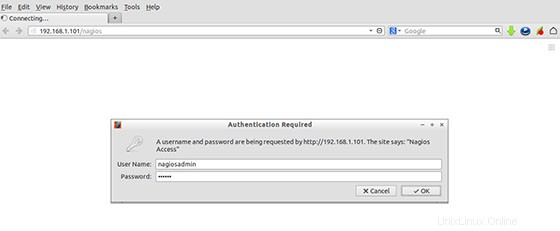
おめでとうございます!Nagiosが正常にインストールされました。Debian9(Stretch)システムにNagios監視ツールをインストールするためにこのチュートリアルを使用していただきありがとうございます。追加のヘルプまたは有用な情報については、 Nagiosの公式ウェブサイト。